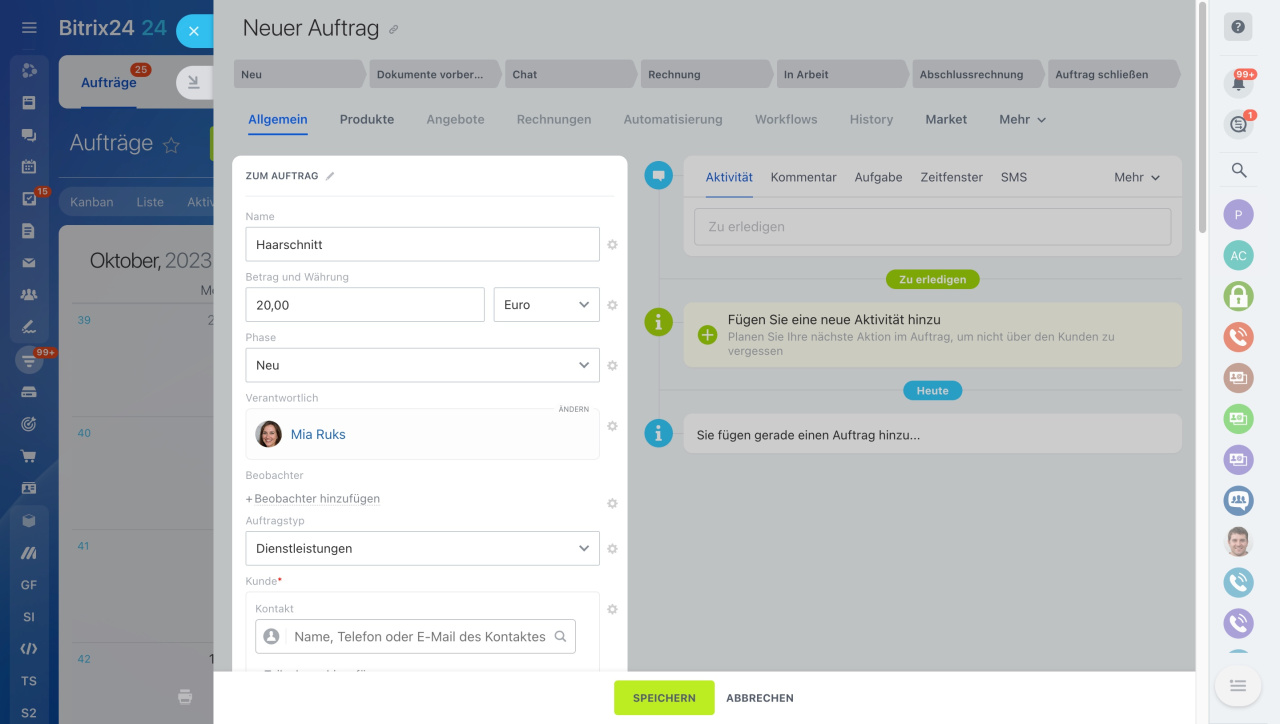Leads und Aufträge im CRM verfügen über den Ansichtsmodus Kalender. Diese Ansicht ist bequem, wenn Sie mit der Ressourcenbuchung arbeiten oder nachverfolgen möchten, mit wie vielen Aufträgen Sie im Moment arbeiten.
Ansichtsmodus einstellen
Der Ansichtsmodus Kalender hat mehrere Einstellungen.
Ansicht. Wählen Sie aus, welche Periode im Kalender angezeigt wird: Tag, Woche, Monat. Wenn Sie ermitteln möchten, wie viele Aufträge in diesem Monat abgeschlossen werden, wählen Sie die Ansicht Monat aus. Arbeiten Sie mit der Ressourcenbuchung, wäre es empfehlenswert, in der Ansicht Woche oder Tag zu arbeiten.
Sortieren nach. Für die Sortierung sind Felder Erstellt am für Leads und Erstellt am, Abgeschlossen am für Aufträge sowie alle benutzerdefinierten Felder mit dem Typ Datum/Uhrzeit und Eine Ressource buchen verfügbar.
Wählen Sie die gewünschte Sortierung für Ihre Aufträge aus. Wenn Sie den Punkt Erstellt am ausgewählt haben und der Auftrag am 16. Oktober erstellt wurde, wird das Element in der Zelle "16. Oktober" angezeigt.
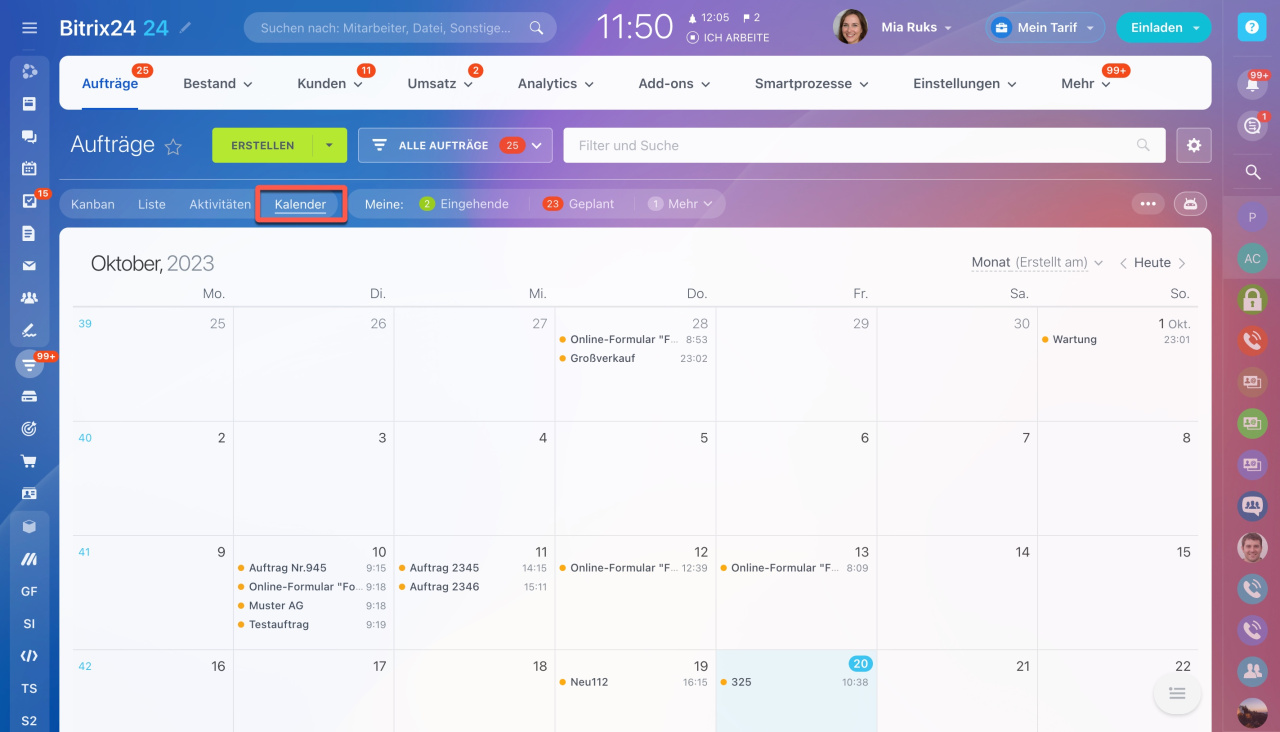 Hier werden die Standardfelder Erstellt am und Abgeschlossen am und unser benutzerdefiniertes Feld mit dem Typ "Eine Ressource buchen" — Schönheitssalon
Hier werden die Standardfelder Erstellt am und Abgeschlossen am und unser benutzerdefiniertes Feld mit dem Typ "Eine Ressource buchen" — Schönheitssalon
Arbeit mit dem Kalender
In diesem Modus können Sie einen Auftrag oder Lead erstellen. Klicken Sie auf den gewünschten Tag im Kalender und füllen Sie alle erforderlichen Felder im Formular aus.
Benutzen Sie die Ansicht Kalender, um die Arbeit aufgrund von Auftragsfristen zu planen. Das Feld Abgeschlossen am wird automatisch ausgefüllt, wenn der Auftrag erstellt wird. Zum Erstellungsdatum fügt CRM 7 Tage hinzu.
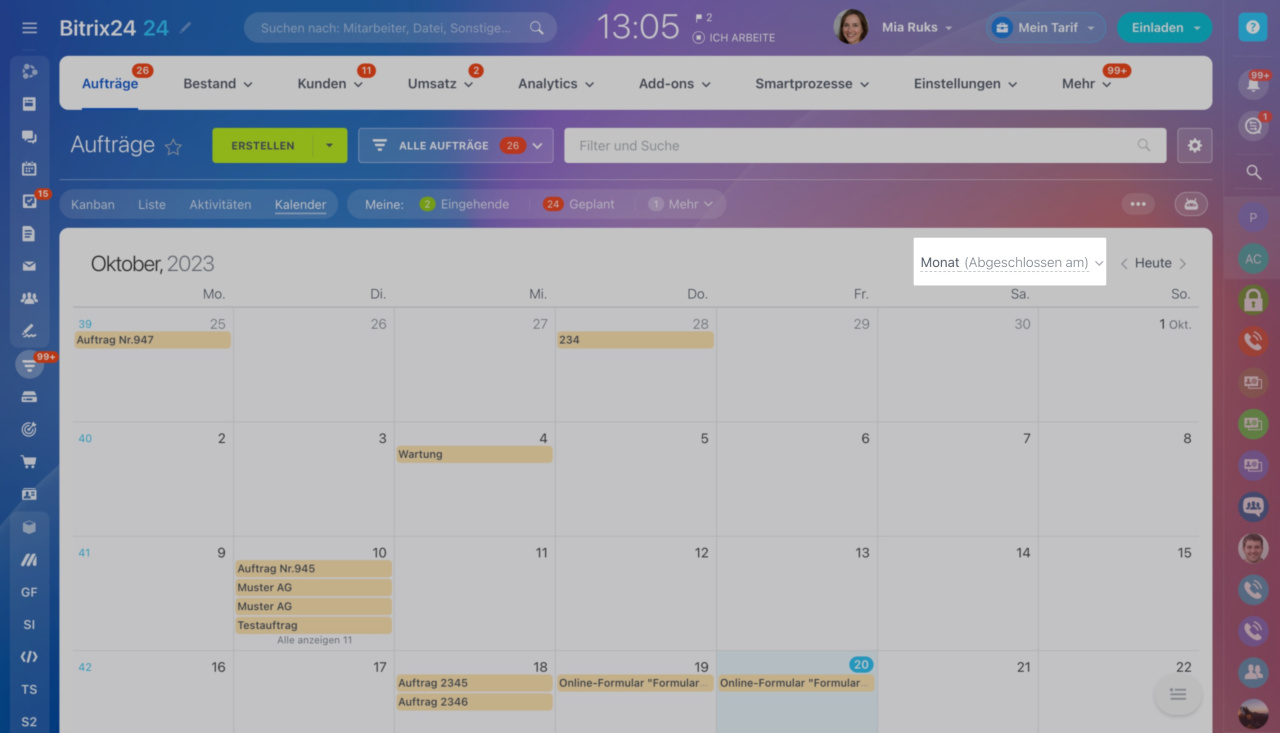 In dieser Woche müssen Sie 3 Aufträge abschließen oder das Abschlussdatum ändern, wenn die Kundenarbeit noch im Prozess ist.
In dieser Woche müssen Sie 3 Aufträge abschließen oder das Abschlussdatum ändern, wenn die Kundenarbeit noch im Prozess ist.
Wenn Sie mit der Ressourcenbuchung arbeiten, finden Sie in der Ansicht Kalender die Information dazu, welche Ressourcen und Mitarbeiter verfügbar sind.
Ressourcen buchen: Einstellungen im CRM
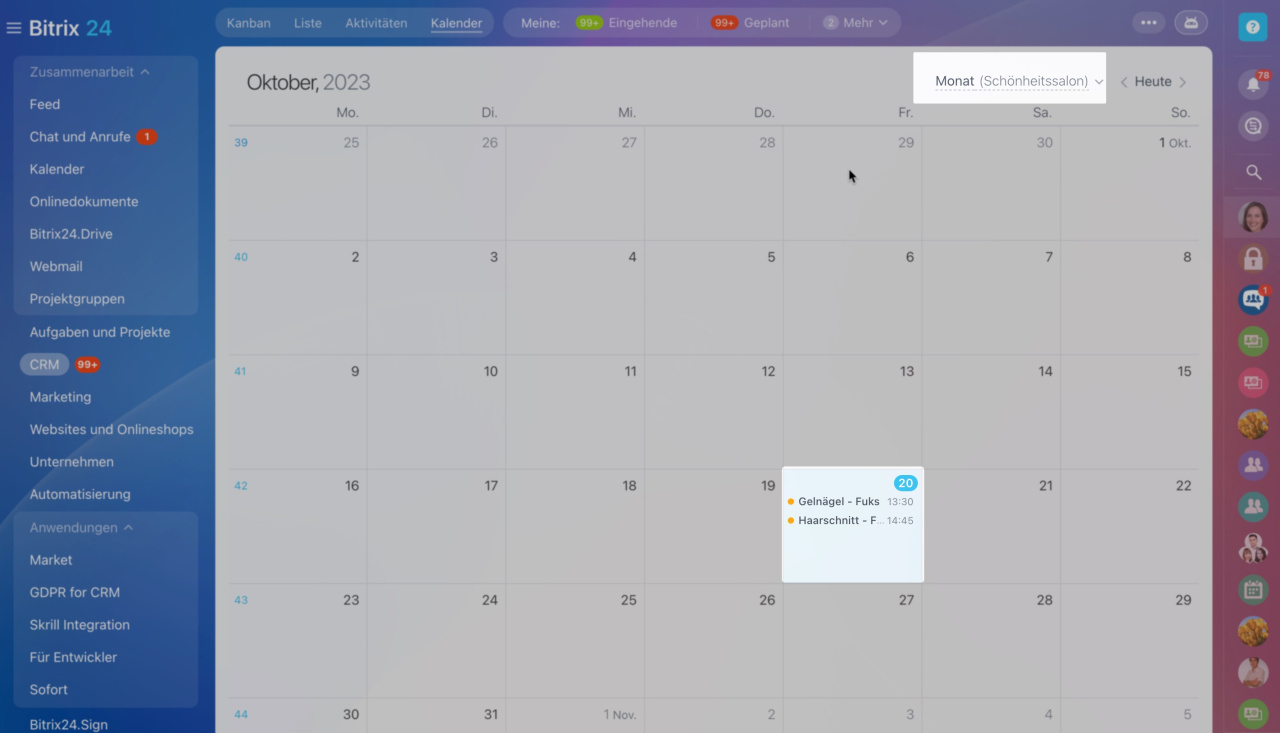 Es wird empfohlen, sowohl den Namen der Ressource als auch des Mitarbeiters im Auftragsnamen anzugeben, um die Kontrolle der Verfügbarkeit zu erleichtern.
Es wird empfohlen, sowohl den Namen der Ressource als auch des Mitarbeiters im Auftragsnamen anzugeben, um die Kontrolle der Verfügbarkeit zu erleichtern.
- Leads und Aufträge im CRM verfügen über den Ansichtsmodus Kalender. Diese Ansicht ist bequem, wenn Sie mit der Ressourcenbuchung arbeiten oder nachverfolgen möchten, mit wie vielen Aufträgen Sie im Moment arbeiten.
- Stellen Sie die Ansicht des Kalenders ein: Tag, Woche, Monat.
- Wählen Sie die Felder für die Sortierung von Elementen aus: Erstellt am für Leads, Erstellt am und Abgeschlossen am sowie alle benutzerdefinierten Felder mit dem Typ Datum/Uhrzeit und Eine Ressource buchen.